Jak dołączyć do sesji szkoleniowej na żywo w ramach wydarzenia Canva?
Szukasz sposobów na zwiększenie swojej produktywności za pomocą nowych narzędzi, ale nie masz czasu, aby dowiedzieć się, jak z nich korzystać? Jak zwykle, Canva jest o krok do przodu dzięki wydarzeniom zwanym Live Learning Sessions, które pozwalają użytkownikom zarejestrować się na zajęcia i nauczyć się korzystać z określonych funkcji Canva. Czytaj dalej, aby dowiedzieć się więcej o tym, jak zarejestrować się na wydarzenie i czego możesz się spodziewać, gdy już to zrobisz.
Jak zarejestrować się na wydarzenie Canva Live Learning Session
Canva oferuje różne sesje szkoleniowe na żywo, obejmujące szeroki zakres tematów, takich jak tworzenie reklam wideo w mediach społecznościowych i korzystanie z funkcji Whiteboard w pakiecie Visual Suite. Ponadto Canva organizuje cykliczne wydarzenie znane jako “What’s New Wednesday”, które podkreśla najnowsze aktualizacje i demonstruje ich funkcje poprzez praktyczne prezentacje.
Aby zarejestrować się na Canva Event Live Learning Session, zacznij od strony głównej Canva . Na górnym pasku narzędzi kliknij opcję Learn, a następnie Design School. Na następnej stronie musisz przewinąć w dół obok kursów i samouczków Canva Design School.
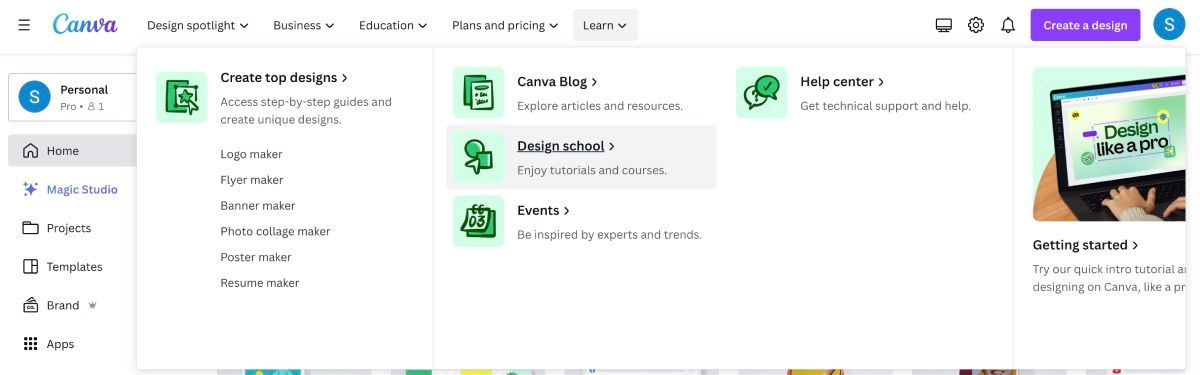
U dołu bieżącej strony znajduje się reklama prezentująca nasze sesje szkoleniowe na żywo wraz z przyciskiem “Zarejestruj się teraz”. Kliknij ten przycisk, aby kontynuować.
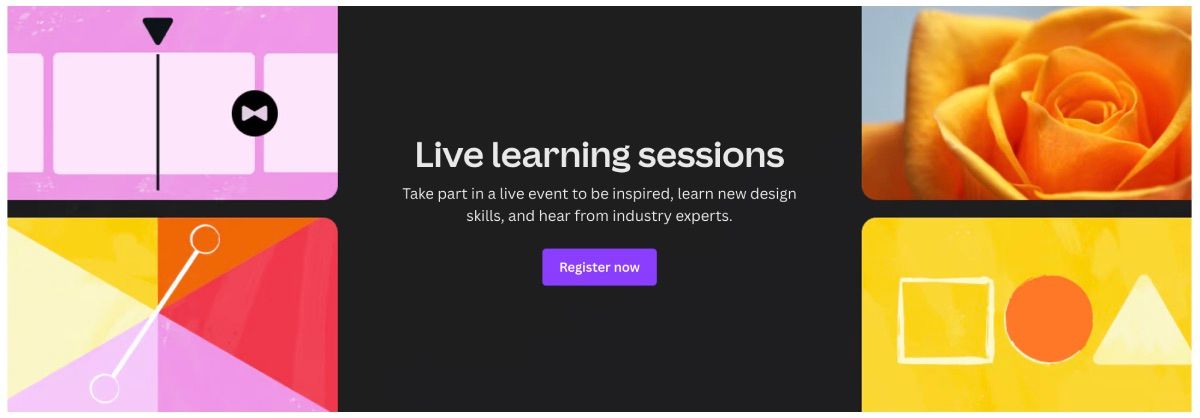
Na następnej stronie można zapoznać się z szeregiem wydarzeń edukacyjnych na żywo prezentowanych przez Canva. Wyświetlacz zawiera szczegółowy przegląd tematyki każdej sesji, zaplanowaną datę i godzinę, miejsce, wynagrodzenie pieniężne, a także pozostałą liczbę sesji, które mają się odbyć.
Przejrzyj dostępne warsztaty i wybierz sesję, która najlepiej odpowiada Twoim zainteresowaniom. Dla celów ilustracyjnych wybraliśmy “Harness Your Team’s Innovative Potential Through Canva’s Comprehensive Design Suite” jako naszą prezentację.
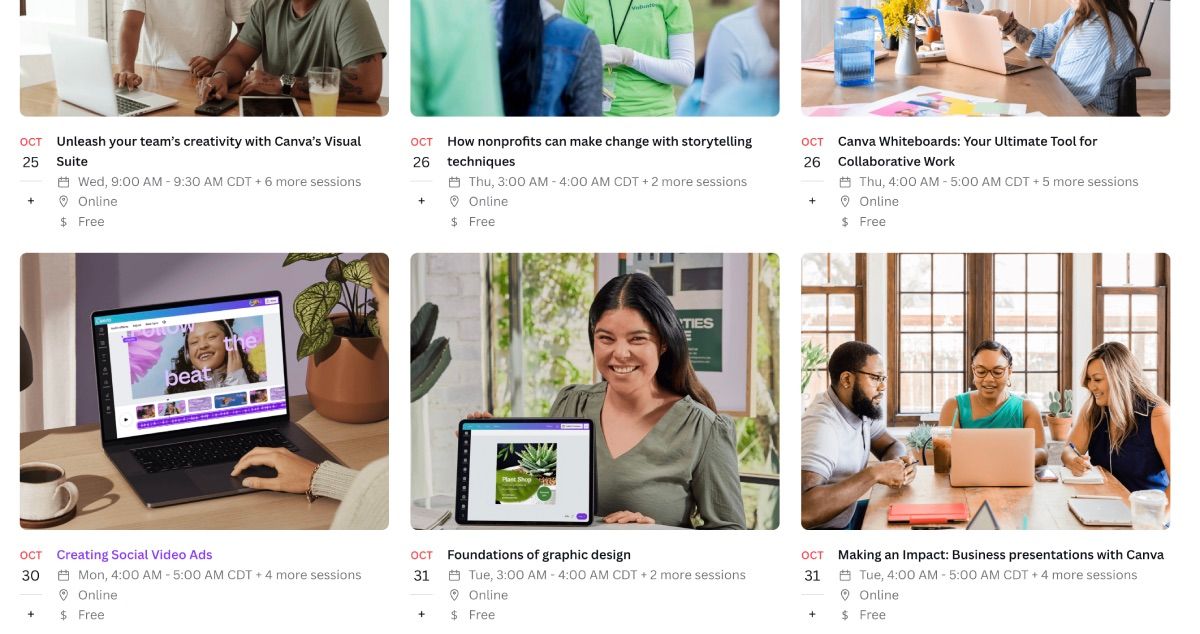
Wybierając interesującą Cię sesję, otrzymujesz dostęp do szczegółowych informacji na jej temat. Jeśli nadal chcesz wziąć udział, po prostu kliknij opcję “Zarejestruj się” lub “Teraz”. Następnie podaj swoje dane osobowe i wybierz żądaną sesję przed sfinalizowaniem rejestracji, klikając przycisk “Potwierdź rejestrację”.
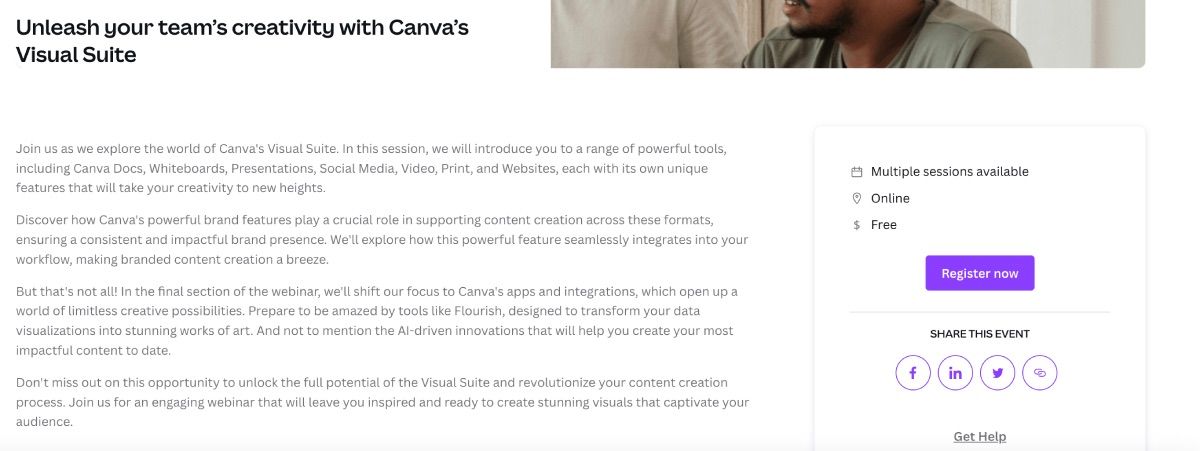
Po zakończeniu rejestracji otrzymasz wiadomość weryfikacyjną za pośrednictwem poczty elektronicznej. Przed rozpoczęciem interaktywnej sesji otrzymasz również powiadomienie przypominające, że nadszedł czas, aby kontynuować.
Czego się spodziewać po wzięciu udziału w wydarzeniu
Bezpośrednio przed rozpoczęciem wydarzenia uczestnicy zostaną powiadomieni za pośrednictwem wiadomości e-mail i przypomnienia w kalendarzu, jeśli zdecydują się aktywować takie powiadomienia. Po rozpoczęciu wydarzenia moderator niezwłocznie zagłębi się w omawianą tematykę.
Rozpoczynając warsztaty Visual Suites, które zostały wcześniej zarejestrowane w wyżej wymienionym segmencie, prezenter rozpoczął od wyjaśnienia grupy demograficznej osób zdolnych do czerpania znaczących korzyści z tego pakietu oprogramowania, a następnie przesłuchań mających na celu zachęcenie do interakcji między widzami a następującą po nich prezentacją wizualną.
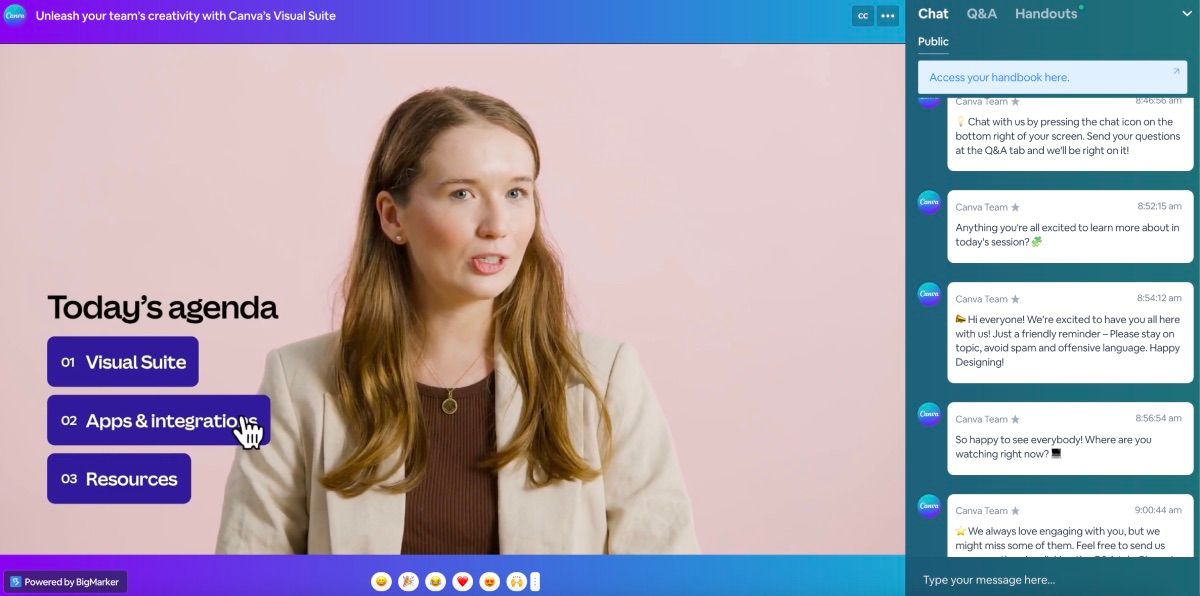
Po wprowadzeniu prowadzący przeszedł do głównego tematu prezentacji, przedstawiając wytyczne i graficzne reprezentacje dla każdego aspektu pakietu Visual Suite. Całość była dobrze zorganizowana i zrozumiała.
Podczas każdej sesji nauki na żywo uczestnicy mogą spodziewać się udziału w forum dyskusyjnym, zadawania pytań i dostępu do kompleksowego przewodnika po zasobach do praktycznych ćwiczeń. W przypadku sesji Visual Suites moderator zapewnił uczestnikom możliwość zapoznania się z narzędziem do usuwania tła Canva i techniką konwersji tekstu na obraz Magic Studio, odnosząc się do zakładki podręcznika, która przekierowała ich do odpowiednich stron edytora w celu praktycznego zbadania i przećwiczenia.
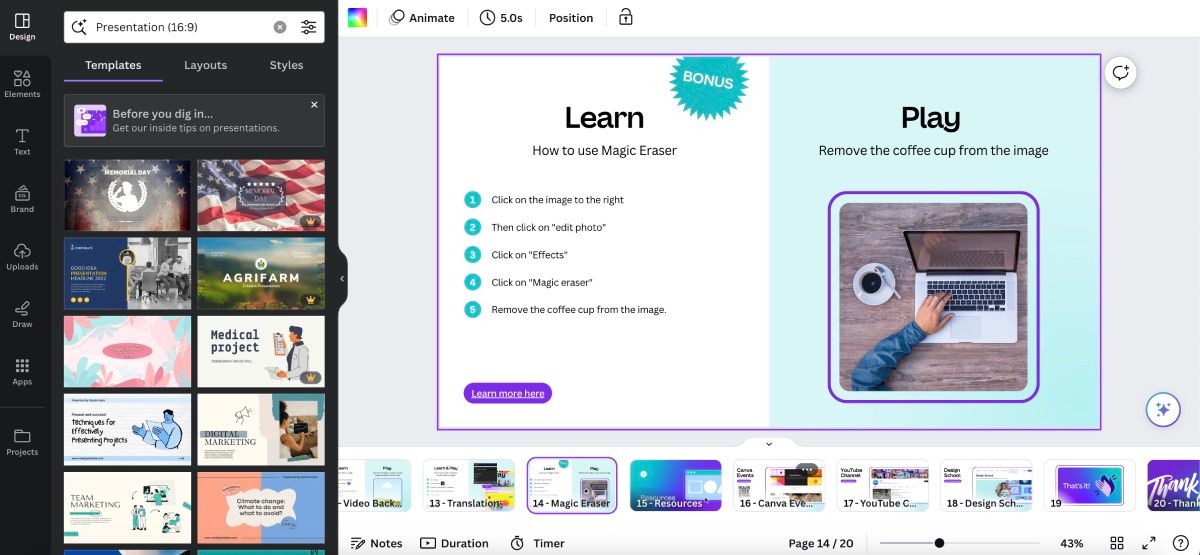
Uczestnictwo w sesji Live Learning ma pewne wady. Jak wynika z formatu, nie jest możliwe zatrzymanie postępu wideo podczas jego prezentacji. Co więcej, po zakończeniu sesji nie ma natychmiastowej możliwości przeglądu lub powtórzenia; zamiast tego należy poczekać na uznaniową decyzję Canva dotyczącą powtórzenia webinaru i późniejszej dostępności nagranego materiału w sekcji “Poprzednie wydarzenia”. Jeśli dana osoba chce ponownie zapoznać się z treścią przed taką ewentualnością, będzie zmuszona wykazać się cierpliwością do czasu, gdy sesja stanie się ponownie dostępna.
Podnieś swoje umiejętności, dołączając do sesji Canva Live Learning Session
Canva zapewnia wiele możliwości poprawy produktywności i podniesienia ogólnego doświadczenia zawodowego w różnych zawodach. Niemniej jednak należy wcześniej zapoznać się z jego zawiłościami.
Canva oferuje innowacyjne rozwiązanie zarówno dla nauczycieli, jak i menedżerów, którzy chcą poszerzyć swoje horyzonty poprzez sesje szkoleniowe na żywo.Sesje te stanowią platformę dla osób fizycznych do odkrywania nowych metod edukacji i wspierania kreatywności w swoich dziedzinach.